Der Opera-Browser ist bei Benutzern des globalen Netzwerks für eine Vielzahl seiner Einstellungen beliebt. Beim Aktualisieren der Version Ihres Browsers ist Ihnen aufgefallen, dass das Menü in der "Opera" verschwunden ist. Es ist nicht schwierig, das Browsermenü wiederherzustellen.
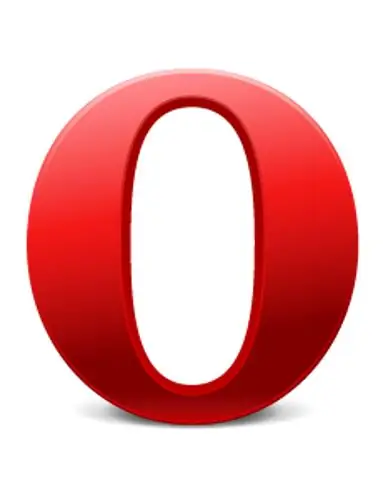
Anweisungen
Schritt 1
In Version 10.5 des Opera-Browsers gibt es standardmäßig kein Browsermenü (eine Laune der Browser-Entwickler). Sie können es mit den folgenden Schritten zurückgeben: Starten Sie den Opera-Browser. Drücken Sie im aktiven Browserfenster die ALT-Taste. Wählen Sie in der angezeigten Liste die Option "Menü anzeigen". Auch bei späteren Neustarts des Browsers befindet sich das Menü nun immer an der gleichen Stelle.
Schritt 2
In anderen Versionen des Opera-Browsers drücken Sie zum Wiederherstellen des Menüs einfach die sogenannten "Hotkeys" alt="Bild" + F11. Drücken Sie diese Tasten gleichzeitig. Jetzt wird das angezeigte Menü immer an seinem Platz sein. Sie können es entfernen, indem Sie erneut Alt = "Bild" + F11 drücken. Oder klicken Sie auf das Symbol "Opera" in der oberen linken Ecke des Browsers und wählen Sie in der erscheinenden Liste die Option "Menü anzeigen".
Schritt 3
Wenn Ihnen die obigen Schritte aus irgendeinem Grund nicht geholfen haben, zum Browsermenü zurückzukehren, verwenden Sie die erweiterten Einstellungen. Geben Sie opera: config in die Adressleiste ein. Suchen Sie im sich öffnenden Einstellungsmenü die Option Benutzereinstellungen. Klick es an. Suchen Sie im sich öffnenden Untermenü die Option Menü anzeigen und aktivieren Sie das Kontrollkästchen daneben. Speichern Sie Ihre Änderungen. Damit sie wirksam werden, starten Sie Ihren Browser neu. Wenn Ihnen die vorherigen Schritte nicht geholfen haben, liegt das Problem möglicherweise an den Programmdateien auf Ihrer Festplatte (vielleicht ist eine der Browserbibliotheken beschädigt). Installieren Sie in diesem Fall den Opera-Browser vollständig neu und löschen Sie alle seine alten Programmdateien: Gehen Sie zu Start - Alle Programme - Opera - Deinstallieren. Laden Sie dann die neueste Version des Browsers von der offiziellen Website der Opera herunter und installieren Sie sie auf Ihrem Computer. Vergessen Sie vor dem Löschen des alten Browsers nicht, Ihre "Lesezeichen" und Passwörter von den benötigten Seiten zu speichern. Sie können mehr über die Einstellungen erfahren und mit dem Browser "Opera" arbeiten, indem Sie die F1-Taste im aktiven Browserfenster drücken oder durch Lesen Sie die Dokumentation auf der offiziellen Website des Browsers "Opera".






